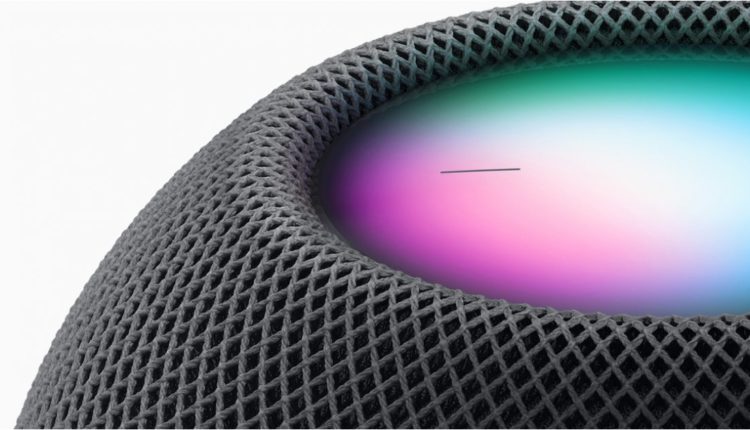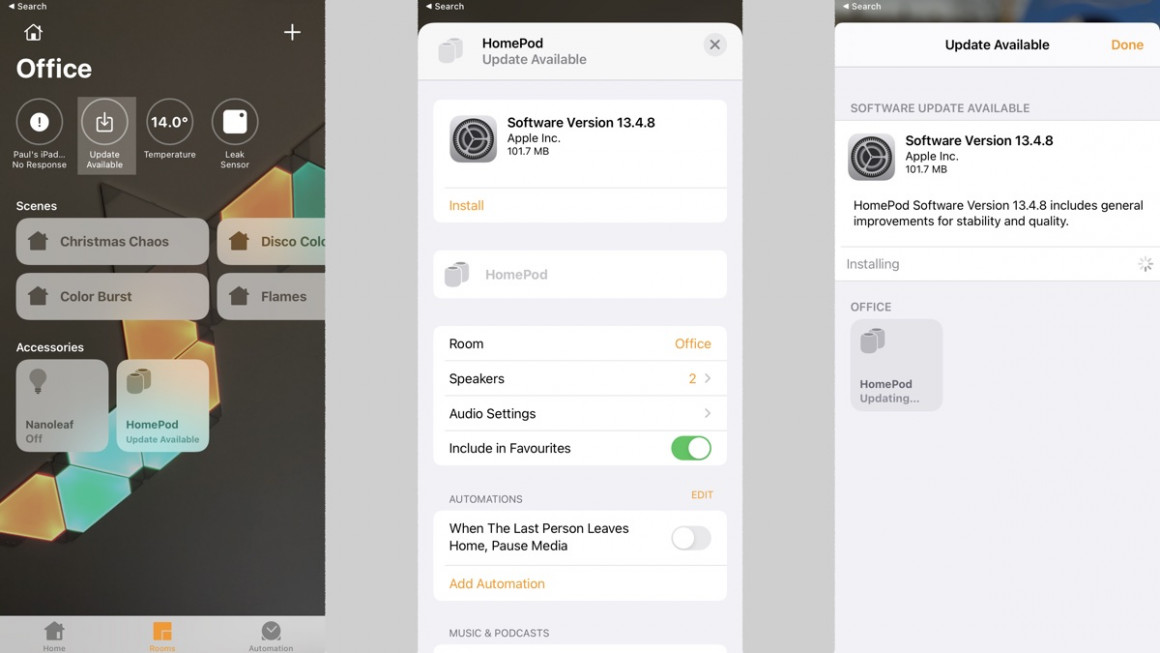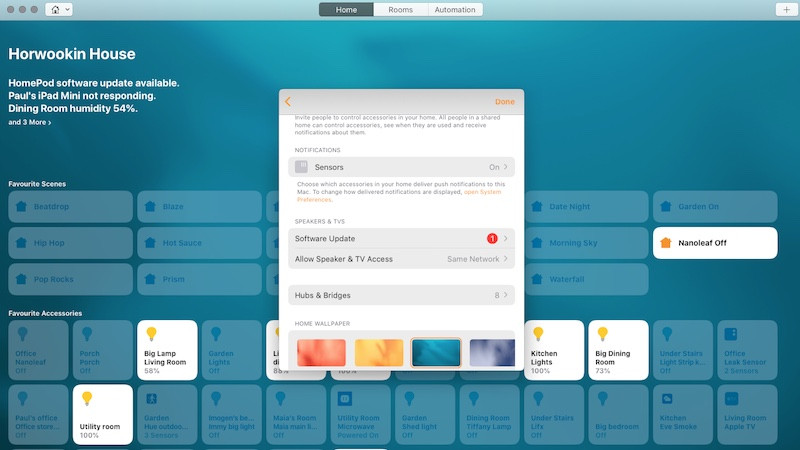Uppdatera Apple HomePod: Så här installerar du den senaste programvaran på din smarta högtalare
Att uppdatera din Apple HomePod eller HomePod Mini är en viktig del av upplevelsen, eftersom du kommer att hålla koll på alla de senaste funktionerna som den smarta högtalaren har att erbjuda.
Som standard kommer HomePod att installera nya programuppdateringar automatiskt, men du kan också manuellt söka efter dessa i Apple Home-appen på din iPhone, iPad eller Mac.
Nedan visar vi dig hur du uppdaterar HomePod – oavsett vilken enhet du arbetar från – samt förklarar stegen för att slå på och av den automatiska installationen av dessa uppdateringar.
Läs det här: Apple HomePod tips och tricks
Sök efter och installera uppdateringar till Apple HomePod
Som vi säger bör HomePod-uppdateringar installeras automatiskt – men du kan söka efter och tvinga dem själv via din iOS- eller Mac-enhet.
När du uppdaterar, notera bara att ett vitt ljus snurrar runt toppen av HomePod. Eftersom vissa uppdateringar kommer att ta tid, rekommenderar Apple att inte koppla ur högtalaren förrän den är klar.
På iPhone eller iPad
1 Se först till att enheten du kommer att tvinga uppdateringen från kör den senaste versionen av iOS.
2 På iOS-enheten tar du fram Home-appen och, om en uppdatering är tillgänglig, ser du en aviseringsikon i facket.
3 Tryck på den ikonen och sedan ser du en skärm som berättar om den senaste programvaruversionen.
4 Tryck på Installera. Detta kommer sedan att installera uppdateringen på alla HomePod-högtalare – eller högtalare – som du har ställt in.
På din Mac
1. Se först till att den Mac du tvingar uppdateringen från är uppdaterad till den senaste macOS-programvaran.
2. Öppna Home-appen och, från menyraden, tryck på Redigera > Redigera Hem.
3 Tryck på Programuppdatering.
4 Om en ny uppdatering är tillgänglig trycker du på Installera. Detta kommer att uppdatera programvaran på alla HomePod-högtalare du har i ditt hem.
Slå på/av automatiska uppdateringar för Apple HomePod
Du kanske vill kontrollera uppdateringsdetaljerna innan de automatiskt installeras på din HomePod – eller så kanske du inte vill bry dig om att installera dem manuellt.
Hur som helst, så här slår du på eller av dem för din smarta högtalare.
- På Home-appen för iPhone eller iPad trycker du på hemikonen uppe till vänster och sedan på Heminställningar. Leta efter programuppdatering. Därifrån bör du kunna slå på/av automatiska uppdateringar.
- På Mac klickar du på Redigera > Redigera hem > Programuppdatering – därifrån bör du se alternativet att slå på/av automatiska uppdateringar.